كيفية تمكين خيارات بحث شريط المهام الجديدة في Windows 11 Build 25158
فيما يلي الخطوات التي تحتاج إلى تنفيذها للحصول على البحث الجديد في شريط المهام في Windows 11 Build 25158. على الرغم من تقديم هذا التصميم لقناة Dev (التي من المفترض أن تحتوي على ميزات متطورة) ، تطرح Microsoft التغيير على مجموعة محدودة من المطلعين. دعنا نصلح هذا الإزعاج.
الإعلانات
تختبر Microsoft بانتظام أفكارًا مختلفة مع المطلعين على قناة Dev. إنها تأتي مع ميزات تجريبية متاحة لمجموعة صغيرة من المستخدمين ، وتظهر لفترة وجيزة من الزمن. بعد جمع التعليقات ، تقوم الشركة إما بإتاحة هذه الميزات لمزيد من المستخدمين ، أو تخفيها لإضافة بعض التحسينات. أحيانًا تلغي Microsoft ميزة ما تمامًا حتى لا تعود أبدًا. بهذه الطريقة ، اختبرت الشركة مربع بحث سطح المكتب ، وظهرت لوحة Cortana في الماضي.
يتضمن Windows 11 Build 25158 مثل هذه الميزة التجريبية التي تعدل مظهر وسلوك عنصر تحكم البحث في شريط المهام. بالنسبة لبعض المستخدمين ، يبدو كمربع نص صغير يقول "بحث". بالنسبة للآخرين ، يكون المربع الأكبر قليلاً مكتوبًا عليه "البحث في الويب". أخيرًا ، بالنسبة للمجموعة الثالثة من المستخدمين ، يكون هذا الزر عبارة عن زر بحث محدث. ولكن بالنسبة لغالبية المستخدمين ، يظهر زر البحث بدون تغيير.

هنا بالنسبة لي ، كما هو الحال بالنسبة للكثيرين منكم ، لم تظهر أزرار البحث الجديدة. لذلك سوف نستخدم تطبيق ViveTool الشهير للوصول إليها.
تمكين زر بحث جديد في Windows 11 Build 25158
- انتقل بالمستعرض الخاص بك إلى هذه الصفحة على جيثب وتنزيل أحدث إصدار من ViveTool.
- استخرجه إلى المجلد c: \ vivetool.

- يضعط فوز + X و فتح Terminal (المسؤول) من القائمة.

- أخيرًا ، اكتب أحد الأوامر التالية في علامة تبويب PowerShell أو موجه الأوامر.
-
c: \ vivetool \ vivetool.exe / تمكين / معرف: 39072097 / البديل: 1- قم بتمكين مربع البحث باستخدام "يبحث" نص.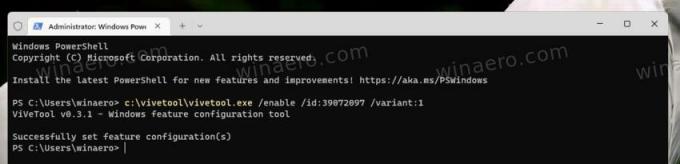
-
c: \ vivetool \ vivetool.exe / تمكين / معرف: 39072097 / البديل: 2- بالمثل ، يمكّن الأمر مربع البحث بعلامة "يبحث" كلمة.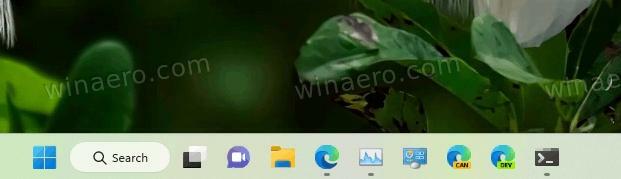
-
c: \ vivetool \ vivetool.exe / تمكين / معرف: 39072097 / البديل: 3- يتيح نمطًا جديدًا لزر البحث مع رمز الكرة الأرضية داخل زجاج المكبر.
-
c: \ vivetool \ vivetool.exe / تمكين / معرف: 39072097 / البديل: 4- سيبدو زر البحث كمزيج من عدسة مكبرة صغيرة وكرة أرضية أكبر.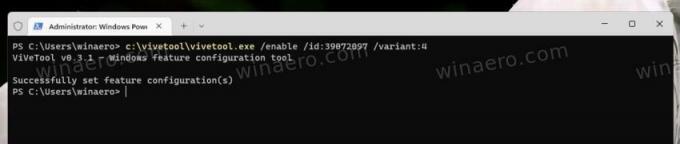

-
c: \ vivetool \ vivetool.exe / تمكين / معرف: 39072097 / البديل: 5- قم بتمكين مربع البحث باستخدام "ابحث في شبكة الانترنت" نص.
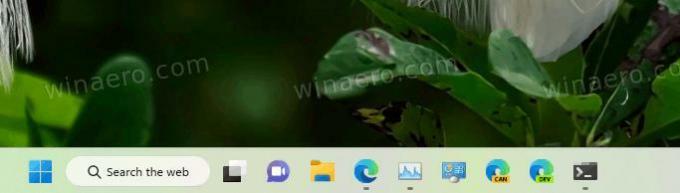
-
- أعد تشغيل Explorer لتطبيق التغيير.
انتهيت. استمتع بتجربة البحث الجديدة.
إذا قررت في وقت ما التوقف عن تعديل خيارات البحث التجريبية الجديدة هذه ، فيمكنك إعادة شريط المهام إلى إعداداته الافتراضية.
تعطيل خيارات البحث الجديدة
- انقر بزر الماوس الأيمن فوق الزر "ابدأ".
- حدد Terminal (Admin) من القائمة.
- في موجه Terminal ، أدخل الأمر التالي وقم بتشغيله:
c: \ vivetool \ vivetool.exe / تعطيل / معرف: 39072097.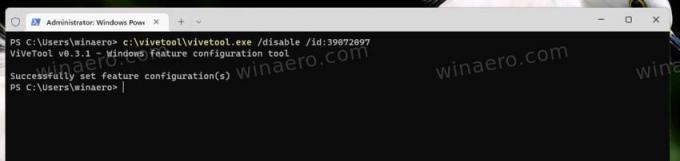
- أعد تشغيل Explorer.
💡 نصيحة: إذا كنت لا تحب إعادة تشغيل Explorer من إدارة المهام أو بأي طريقة أخرى ، فيمكنك تسجيل الخروج من حساب المستخدم الخاص بك وتسجيل الدخول مرة أخرى. لذلك ، انقر فوق رمز المستخدم الخاص بك في قائمة البدء وحدد خروج من القائمة.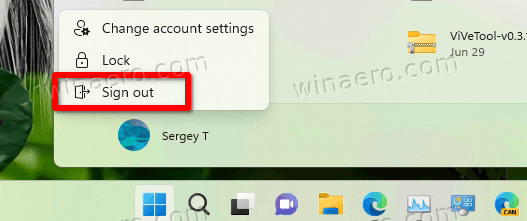
هذا هو.
إذا كنت تحب هذه المقالة ، فيرجى مشاركتها باستخدام الأزرار أدناه. لن يستغرق الأمر منك الكثير ، لكنه سيساعدنا على النمو. شكرا لدعمك!



